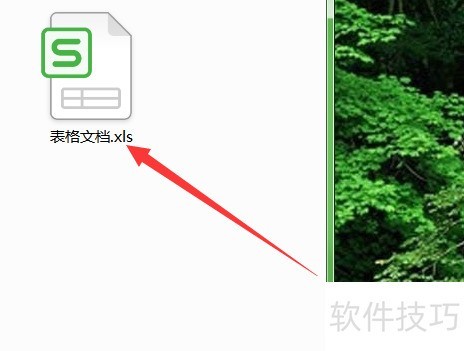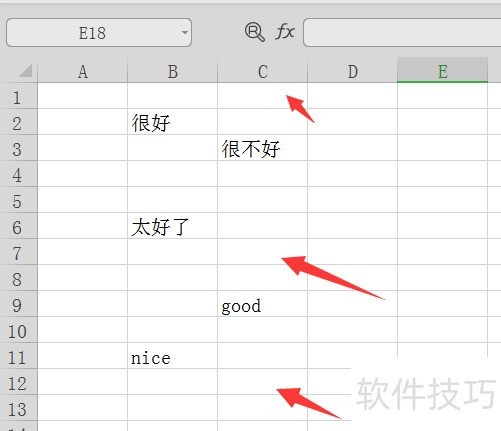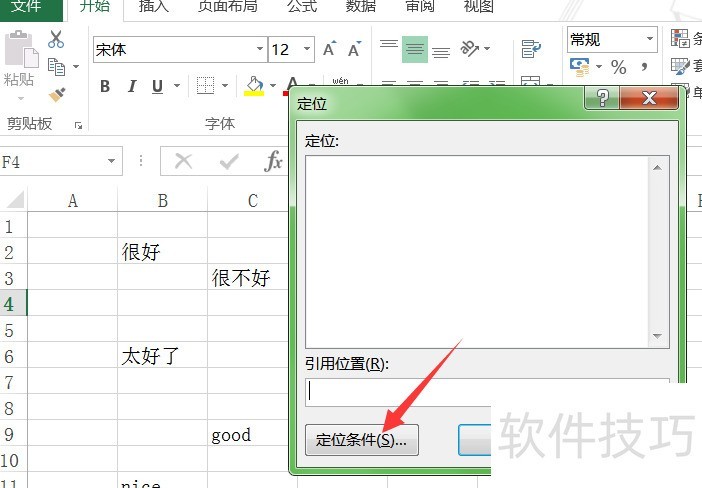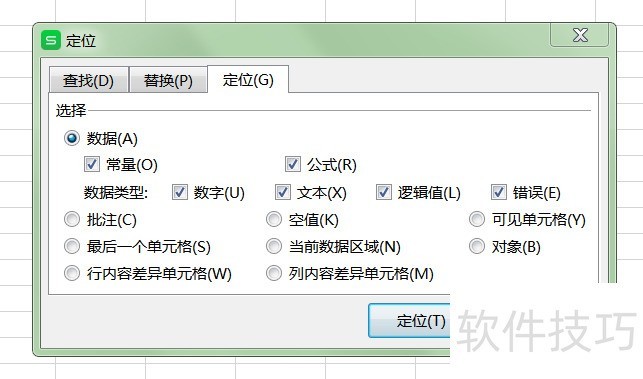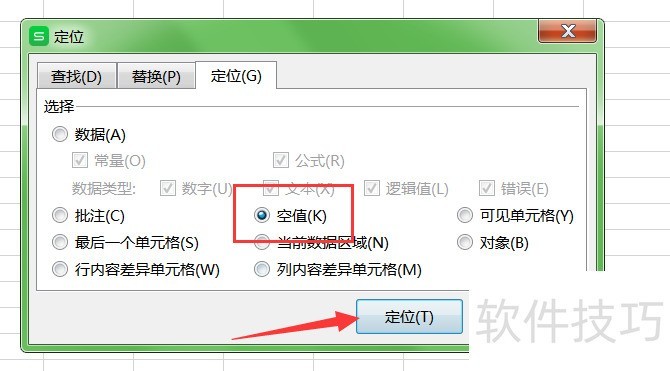excel wps如何批量快速删除空白行 |
您所在的位置:网站首页 › wps怎样批量删除空白行的内容 › excel wps如何批量快速删除空白行 |
excel wps如何批量快速删除空白行
|
excel wps如何批量快速删除空白行
在Excel表格中,可能会零星散布着空行,要删除这些空白行,这里提供快速操作指南。 1、 首先,如图所示,找到需要进行处理的表格文件,打开后,进行相应空白行清除操作。
2、 此时即可打开界面,可看到文档内容,其中有字行被空白行分隔,这里需要快速删除这些空行。
3、 接着,如果使用的是excel软件,此时按F5键,即可弹出图示窗口,可进行定位,点击其中的定位条件,打开条件选择界面。
4、 如果使用wps表格,则需按ctrl+g键,即可直接调出定位条件选择界面,和excel的界面非常相似,如下图。
5、 此时,在弹出框图中,可选择定位方式,这里可看到空值一项,选中后,进行确定。
文章标题:excel wps如何批量快速删除空白行 文章链接:http://xiazai.zol.com.cn/jiqiao/175638.html 为给用户提供更多有价值信息,ZOL下载站整理发布,如果有侵权请联系删除,转载请保留出处。 分享到: 上一问:EXCEL如何快速输入一列奇数 下一问:Excel怎么玩转单元格格式? |
【本文地址】
今日新闻 |
推荐新闻 |